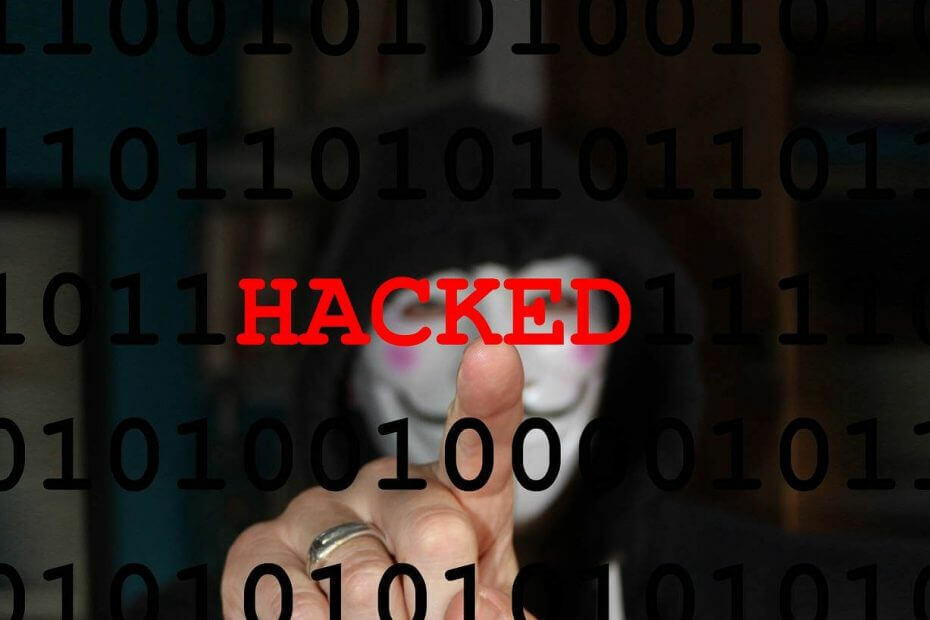- Ако Windows Defender не изтрие троянски коне, ясно е, че той не предлага най-добрата защита.
- Преминете към антивирусен софтуер на трети страни, който е оборудван за работа с опасен злонамерен софтуер.
- Друг начин да се отървете от троянския кон е чрез стартиране на сканиране за вируси със скенера за безопасност на Microsoft.
- Извършването на системно сканиране след зареждане на системата в безопасен режим също ще помогне.

- Нулева защита от зловреден софтуер
- Интуитивна настройка и потребителски интерфейс
- Поддръжка на няколко платформи
- Криптиране на банково ниво
- Ниски системни изисквания
- Разширена защита срещу зловреден софтуер
Антивирусната програма трябва да бъде бърза, ефективна и рентабилна, а тази разполага с всички тях.
Троянци са един от най-често срещаните видове зловреден софтуер, които за разлика от вирусите разчитат на тяхното стартиране на вашия компютър, тъй като те не се разпространяват сами.
Те често се прокрадват във вашето устройство, когато посещавате хакнат или злонамерен сайт, маскиран като нормален и безвреден файл, скрит от основната защита на защитната стена.
Този тип зловреден софтуер може да използва име на файл, подобно на съществуващо реално или законно приложение, така че може да изтеглите такова, без да знаете, и обикновено те се съчетават с друг зловреден софтуер.
Троянски коне не само носят вируси и червеи, наред с други зловредни програми, но те също използват компютъра ви за измами, записват ключови дневници и онлайн дейност.
Освен това те изпращат обратно информация като пароли или идентификационни данни за влизане на хакери, за да откраднат вашите данни и да компрометират чувствителна информация.
Докато Windows Defender антивирусната програма е предварително инсталирана на вашия компютър с Windows 10, всъщност не отговаря на очакванията на потребителите, когато става въпрос за защита на собствената си операционна система.
Троянските програми напредват по-бързо от актуализациите на Defender, което обикновено оставя потребителите блокирани, когато става въпрос за тяхното пълно премахване.
Ако все още се чудите как да премахнете троянския вирус от вашия компютър с помощта на Windows Defender, ето няколко решения, които могат да разрешат проблема.
Какво мога да направя, ако Windows Defender не премахне троянски коне?
- Променете антивирусната програма
- Стартирайте сканиране за вируси с Microsoft Safety Scanner
- Извършете чисто зареждане
- Променете стартирането на услугата Windows Defender на Автоматично
- Изчистете вашия Temp файл / кеш
- Стартирайте пълно сканиране в безопасен режим
1. Променете антивирусната програма
Първото нещо, което трябва да направите, когато знаете, че Windows Defender няма да премахне заплаха, е да инсталирате друг антивирус.
Нашата препоръка на този етап е да инсталирате антивирусен инструмент на трета страна поради лесната настройка и бързата скорост на откриване.
Софтуерът използва най-новите технологии за откриване не само на най-новия зловреден софтуер, познат в бранша, но и на възникващи и напреднали заплахи, които могат да компрометират вашата система.
Освен това позволява защита в реално време да сканира всички ваши приложения и програми при стартиране, за да се гарантира, че са в безопасност.
Функцията Ransomware Protection блокира всякакъв вид експлойт, преди да получи шанс да се стартира на вашето устройство.
Като цяло той предлага пълна защита срещу най-напредналите заплахи и определено ще открие троянски коне във вашата система и ще ги премахне наведнъж.

ESET Internet Security
Този антивирусен инструмент никога няма да успее да ви защити срещу всякакъв вид вреден софтуер, включително злонамерен софтуер като троянски коне!
2. Стартирайте сканиране за вируси с Microsoft Safety Scanner
Microsoft Safety Scanner е безплатно за изтегляне инструмент за защита за сканиране при поискване, който помага за премахване на злонамерен софтуер, а също така работи със съществуващия ви антивирусен софтуер.
Той обаче изтича 10 дни след изтеглянето му, така че за да повторите сканирането с най-новите антивирусни дефиниции, изтеглете го и го инсталирайте отново.
Ако стартирате сканирането за вируси, без да преинсталирате Microsoft Safety Scanner, програмата ще бъде изтрита и всички заразени файлове и папки също могат да бъдат изтрити.
3. Извършете чисто зареждане
- Влезте като администратор и въведете msconfig в полето за търсене.
- Изберете Системна конфигурация.
- Намери Услуги раздел.

- Изберете Скриване на всички услуги на Microsoft кутия.

- Щракнете Деактивирайте всички.
- Отидете на Започвам раздел.

- Щракнете Отворете диспечера на задачите.

- Близо Диспечер на задачите след това щракнете Добре.
- Рестартирайте компютъра си.
4. Променете стартирането на услугата Windows Defender на Автоматично
- Кликнете с десния бутон Започнете и изберете Бягай.
- Тип услуги.msc и натиснете Enter.
- Кликнете с десния бутон Windows Defender обслужване.

- Щракнете Имоти.
- Гарантира, че Статус на услугата бяга.

- Уверете се, че Тип стартиране е Автоматично.

- Щракнете Приложи след това щракнете Добре и рестартирайте компютъра си.
5. Изчистете вашия Temp файл / кеш
- Отидете на Internet Explorer.
- Щракнете Инструменти.

- Щракнете Интернет настройки.

- Изберете Общ раздел.

- Щракнете История на сърфирането.

- Изберете Изтрий.

- Премахнете отметката Запазете данните за предпочитани уебсайтове.

- Изтриване на временни файлове, изтриване на бисквитки, история, пароли и др.
За да проверите дали вашите бисквитки са изтрити, направете следното:
- Щракнете Започнете и тип inetcpl.cpl в полето за търсене и натиснете Въведете.
- В Интернет свойства отворете диалоговия прозорец Общ раздел.
- Щракнете Настройки под История на сърфирането.

- В Временни интернет файлове и история настройки, щракнете Преглед на файлове за да отворите папката, в която се съхраняват бисквитките.

- В отворената папка натиснете CTRL + A, CTRL + D, след това натиснете Enter, за да Изтрий бисквитките.
- Изход и рестартирайте компютъра си.
- Сканиране компютърът ви използва антивирусния софтуер, препоръчан в първото решение (или е наличен друг антивирусен инструмент).
6. Стартирайте пълно сканиране в безопасен режим
- Кликнете върху Започнете и изберете Настройки.
- След това щракнете Актуализация и сигурност.

- Изберете Възстановяване от левия прозорец.

- Отидете на Разширено стартиране.
- Кликнете върху Рестартирай сега.
- Изберете Отстраняване на неизправности от изберете опция екран, след това щракнете Разширени опции.

- Отидете на Настройки за стартиране и щракнете Рестартирам.
- След като компютърът ви се рестартира, ще се появи списък с опции.
- Избирам 4 илиF4 за да стартирате компютъра си в Безопасен режим.
- Изпълнете пълно сканиране, като използвате друг антивирусен софтуер.
Изпълнението на сканиране на системата в безопасен режим е собственият метод за защита на системата и той ще реши много от вашите проблеми. Въпреки това може да се нуждаете от нещо по-добро, когато имате работа с троянски коне.
Ако търсите инструмент за защита, подобен на Windows Defender, но по-добре, трябва да разгледате това страхотен списък с най-добрите най-добрите антивирусни инструменти с доживотен лиценз.
Помогнало ли е някое от тези решения да поправи Windows Defender не премахва троянски заплахи? Уведомете ни в раздела за коментари по-долу.